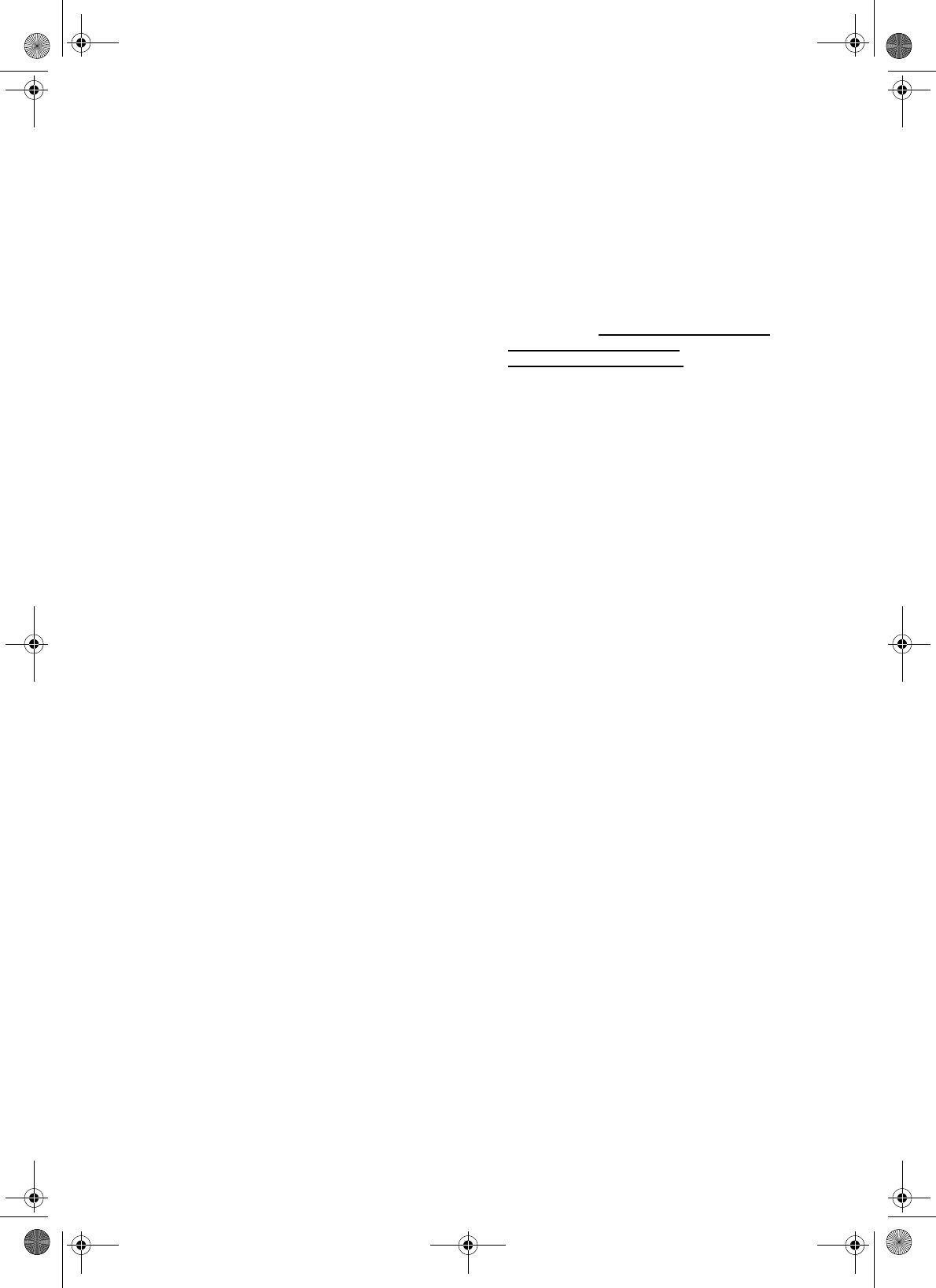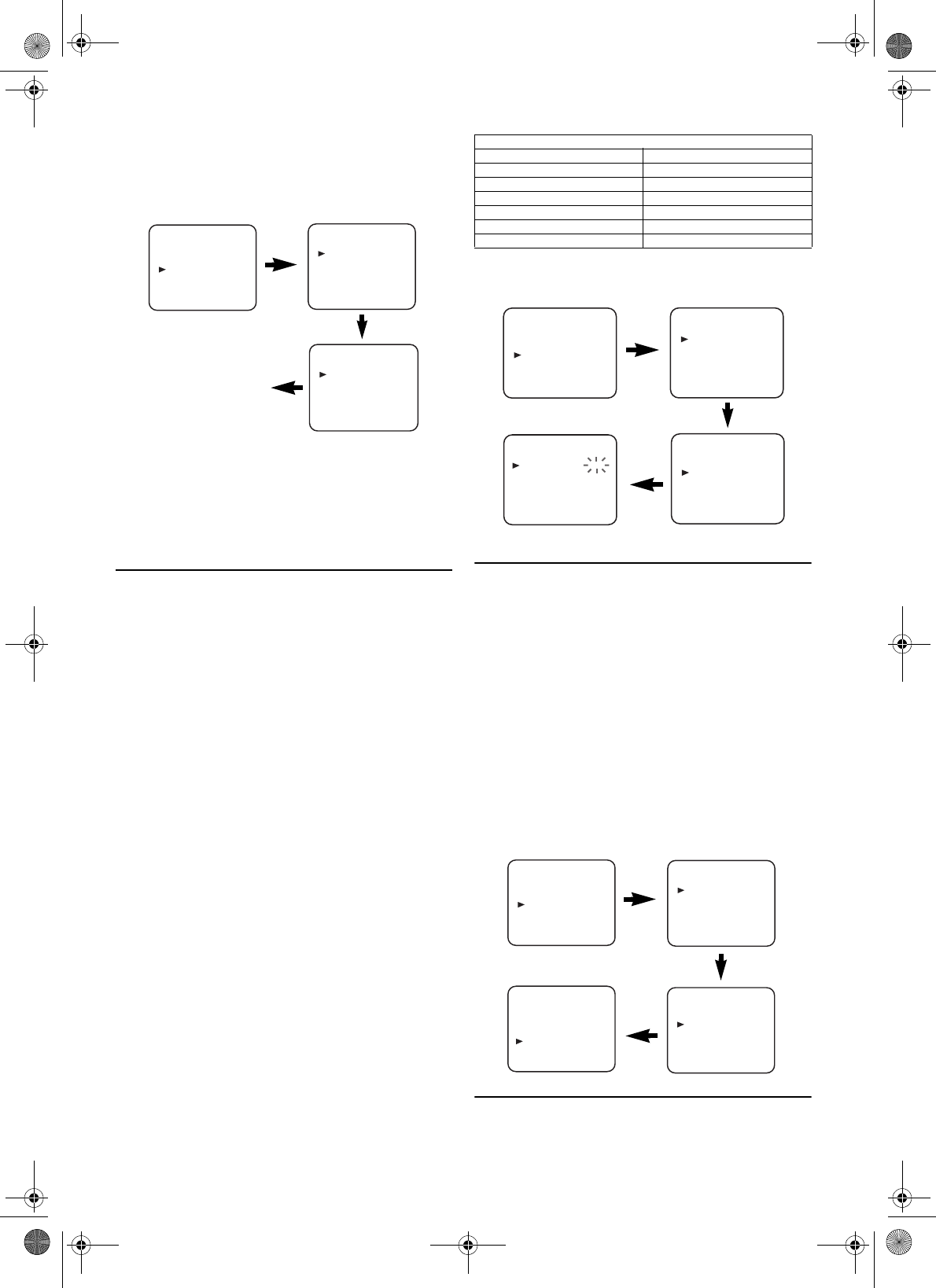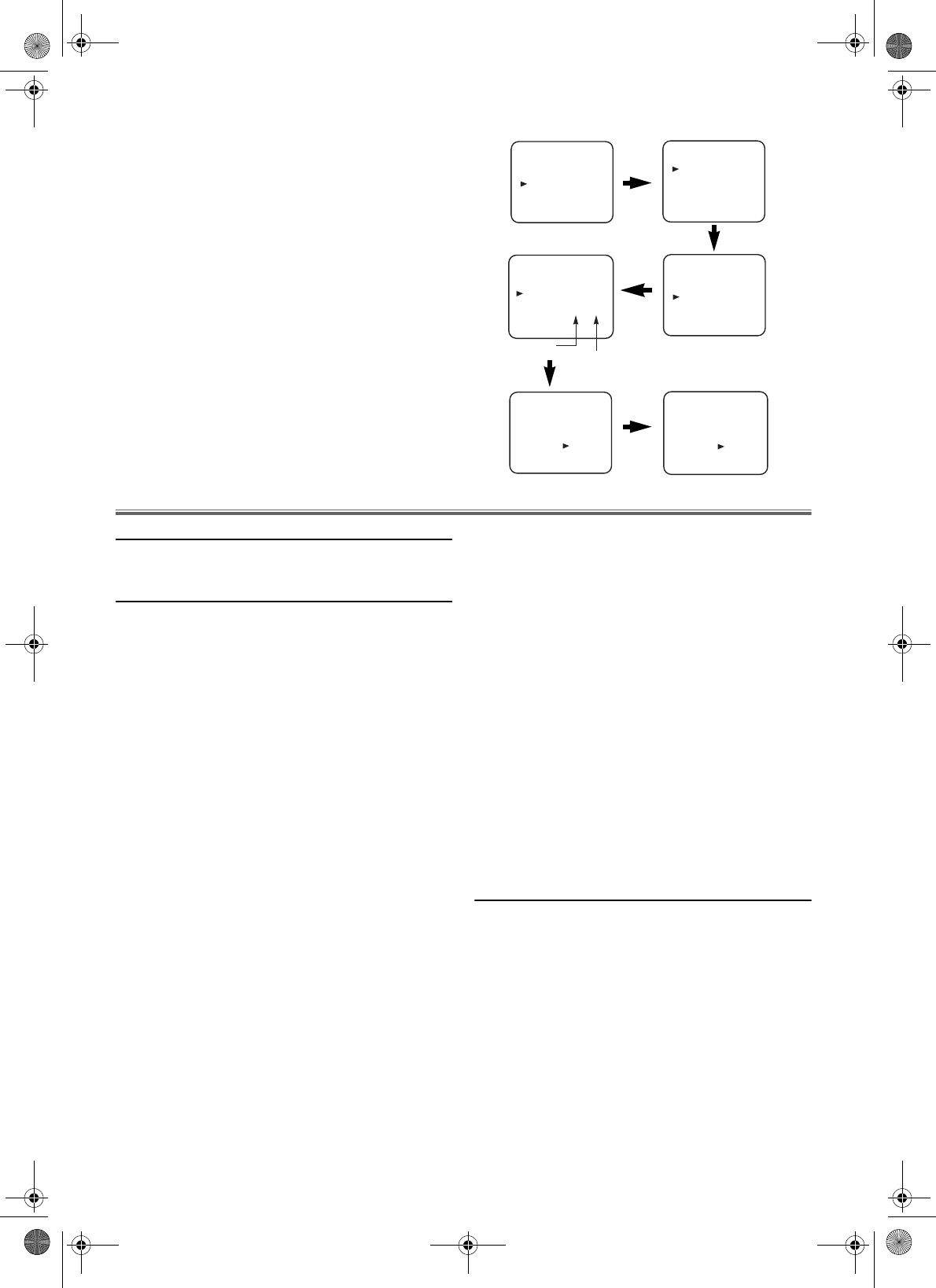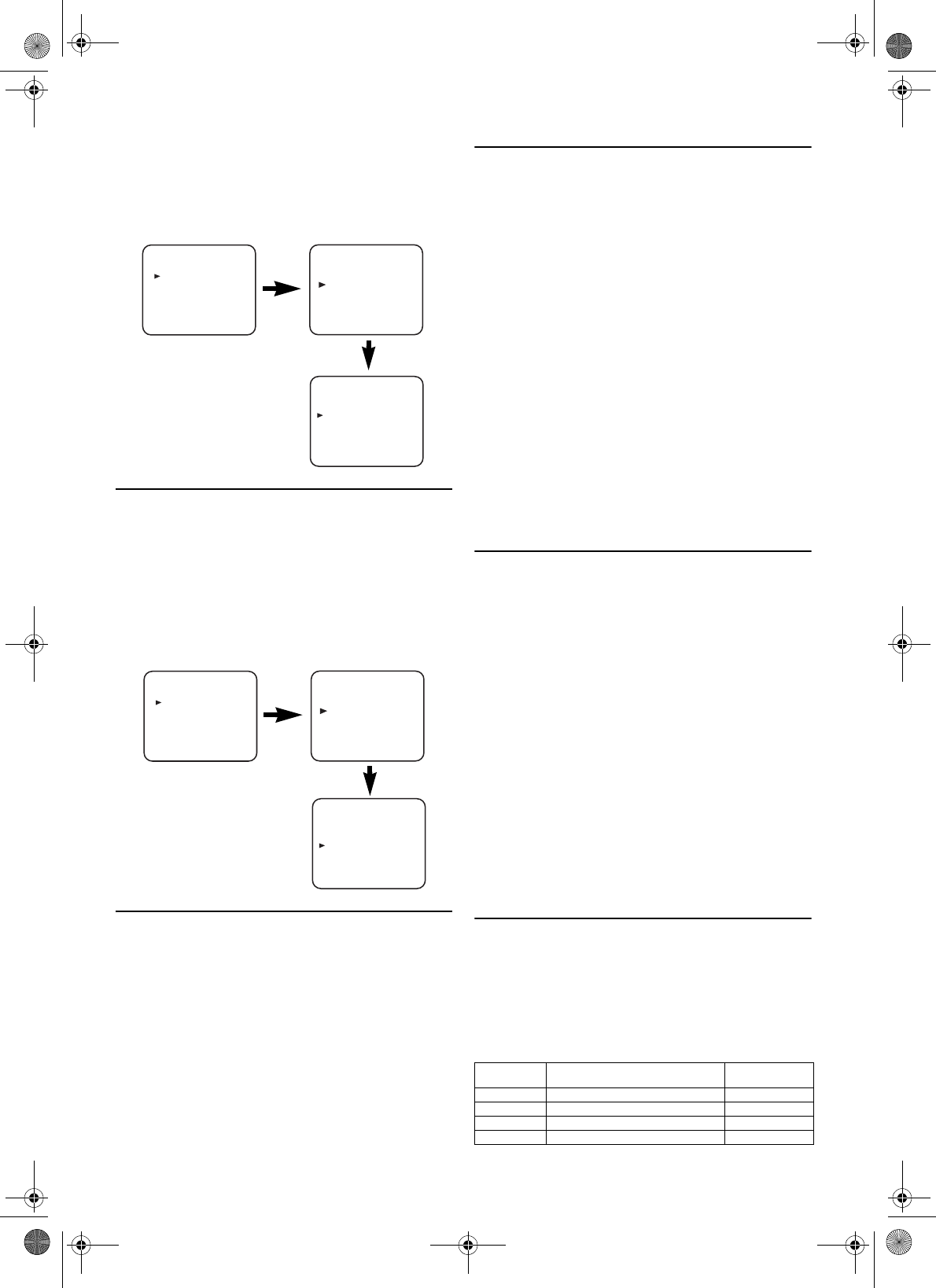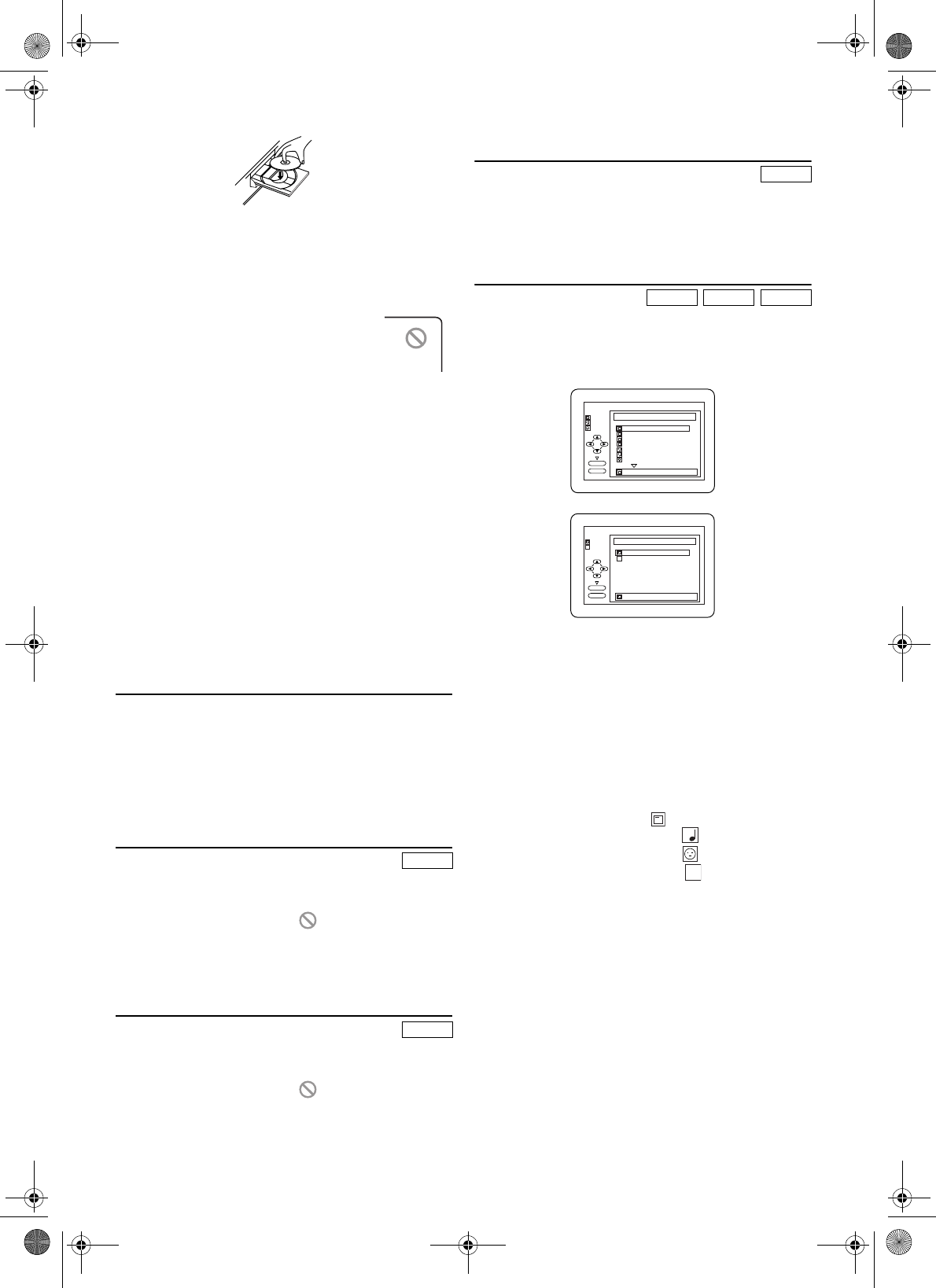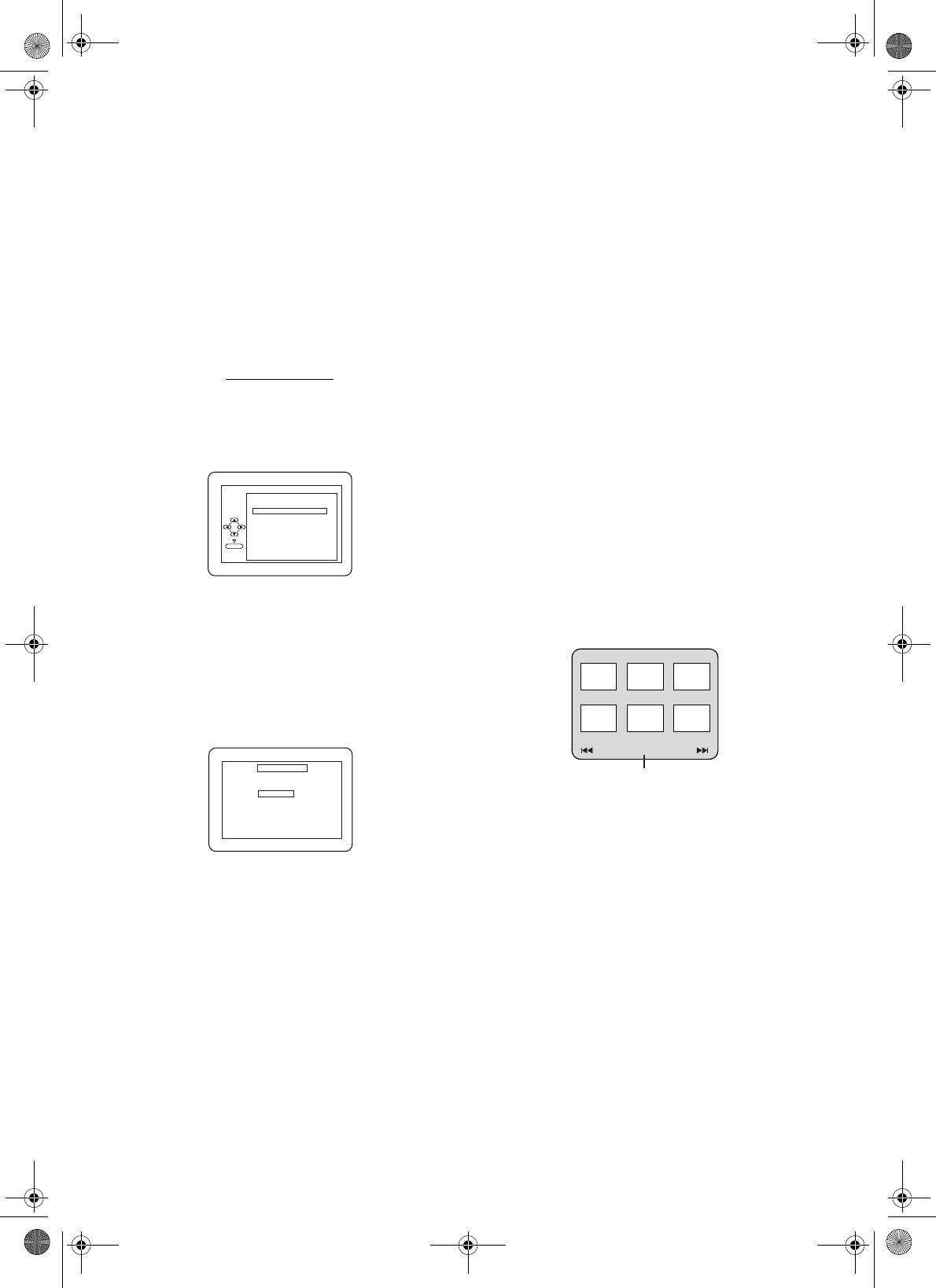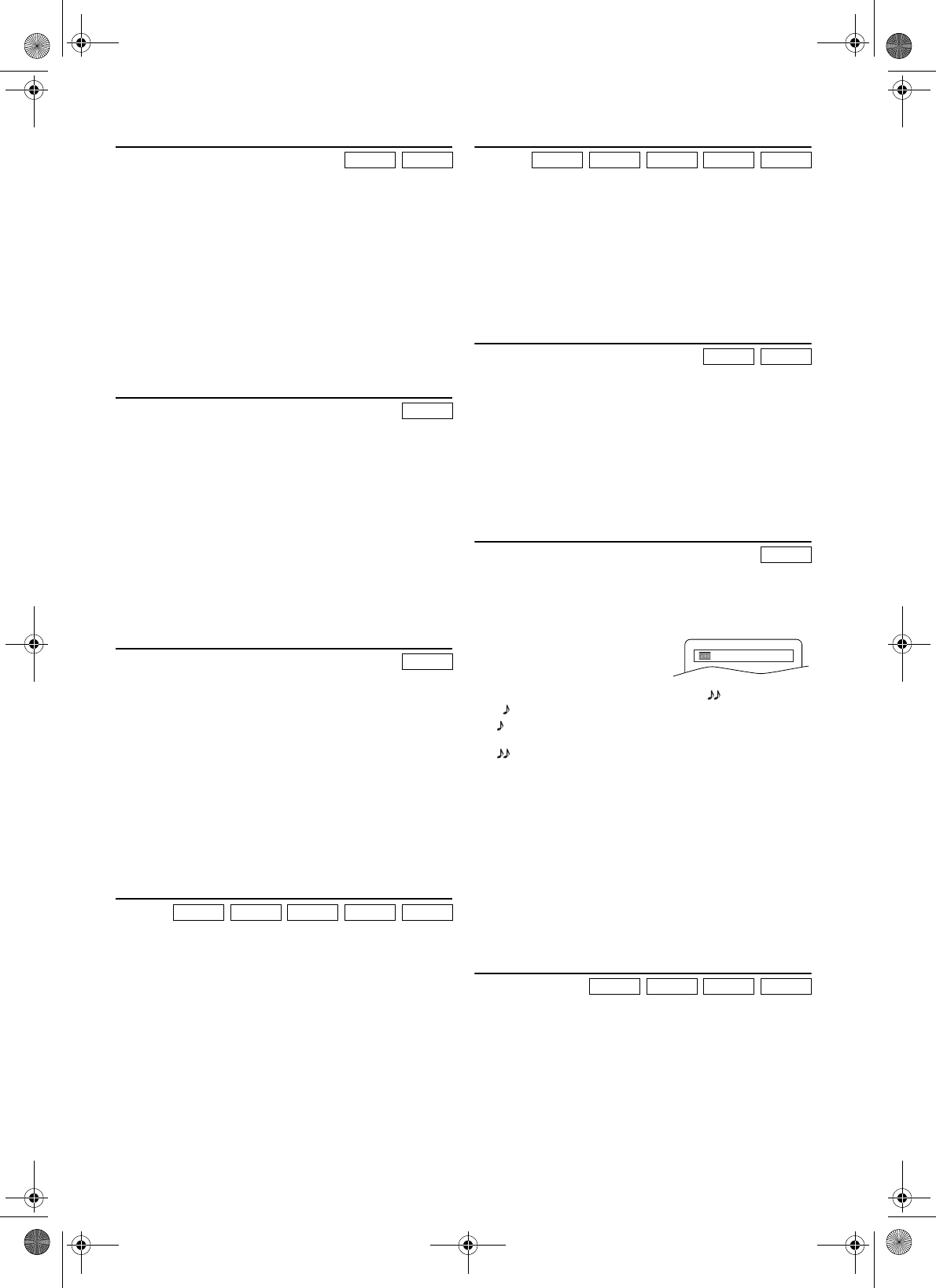-
Ik heb nieuwe tv,.. HDMI verbinding . Ikkan de coaxkabel niet meer gebruiken . Welke wel en hoe ?
Reageer op deze vraag Misbruik melden
Gesteld op 17-8-2020 om 11:52 -
zodra er een videoband in gaat doet bediening niets en schakelt apparaat zichzelf uit Gesteld op 12-3-2020 om 10:05
Reageer op deze vraag Misbruik melden-
Ik meen ditzelfde ook meegemaakt te hebben, maar weet het niet zeker meer. Wordt de cassette uit het apparaat geworpen?
Waardeer dit antwoord Misbruik melden
De reden was in mijn geval dat de band niet in orde was, check de band door aan de zijkant van de cassette het kleine knopje in te drukken en ingedrukt te houden, tijdens dat ingedrukt houden tilt u de klep van de cassette op. Op die manier kunt u zien of de tape beschadigd is. Geantwoord op 12-3-2020 om 12:04
-
-
ik wil de gebruiksaanwijzing in het nederlands Gesteld op 7-10-2013 om 11:26
Reageer op deze vraag Misbruik melden-
Inderdaad, bijna alle talen, maar het nederlands ontbreekt, heel erg jammer Geantwoord op 5-1-2014 om 23:30
Waardeer dit antwoord Misbruik melden
-
-
Overzetten van VHS bestand naar DVD, kan dat rechtstreeks? Zo ja, hoe te handelen?
Reageer op deze vraag Misbruik melden
Vriendelijke groet, Leen Oorburg Gesteld op 22-1-2013 om 15:42-
Neen, kan niet met dit apparaat. Daarvoor moet deze voorzien zijn van een dvd-recorder. Dit apparaat heeft alleen een dvd player. Ik heb gezien dat Funai wel modellen heeft met zowel videorecorder als dvd recorder. Daarmee zou het wel moeten kunnen. Geantwoord op 25-2-2013 om 22:59
Waardeer dit antwoord Misbruik melden
-
-
Vraag me af,kan ik met dit apparaat een VHS videoband rechtstreeks op een DVD schijfje zetten (branden) zoja,hoe moet dat en zo nee,hoe dan wel ? groetjes Erna Gesteld op 17-10-2012 om 16:12
Reageer op deze vraag Misbruik melden-
Helaas heb ik geen antwoord, maar dezelfde vraag. Heb jij inmiddels een antwoord gehad? Geantwoord op 22-1-2013 om 16:44
Waardeer dit antwoord Misbruik melden
-
-
ALS JE EEN DVD RECORDER HEBT KAN JE VIA DEZE VIDEORECORDER JE SCART OF AUDIO ROOD WIT GEEL (TULP) UITGANGEN KOPPELEN (ACHTERKANT VIDOERECORDER)AAN DE INGANG VAN DE DV RECORDER AANSLUITEN EN KAN JE VIA HDD OF DVD VAN DE DVD RECORDER JE VHS BAND OPNEMEN. Geantwoord op 27-9-2013 om 20:11
Waardeer dit antwoord Misbruik melden -
ben al lang opzoek naar afstands bediening voor dvd,video speler Funai, model D8A-A4110DB
Reageer op deze vraag Misbruik melden
wie helpt mij Gesteld op 15-2-2012 om 01:48-
ps mijn email
Waardeer dit antwoord Misbruik melden
doffer50@hotmail.nl Geantwoord op 15-2-2012 om 01:49
-
-
Hallo,
Waardeer dit antwoord (1) Misbruik melden
Ik heb een afstand bediening van een funai.
Het nummer wat er opstaat is NB665.
Ik heb hem over het type nr van de speler kan ik niet zien want die staat in spanje.
Groeten j.goede@scarlet.nl Geantwoord op 20-2-2012 om 13:15 -
Het apparaat D8A-A4110DB uitgeleend aan derden en terugontvangen; echter zonder handleiding. Bovendien laat mijn service-provider(simpc) downladen niet toe. Toch zou ik,eventueel tegen vergoeding, heel graag een handleiding ontvangen. Vriendelijke groet,
Reageer op deze vraag Misbruik melden
J.Kuitert, Kiezel 39, 5345st Oss. Gesteld op 17-7-2011 om 14:12-
Beste Kuiter ik zal een kijken of ik de pagina's in kan scanen.
Waardeer dit antwoord Misbruik melden
Is een beetje lastig verhaal omdat ik draadloos print.
Die printer kan ook scanen, maar misschien kan ik dat programma
ook wel downloaden.
Zo niet dan print ik ze wel voor je en stuur ze per post.
Weet jij dan misschien hoe ik de videorecorder weer in kleur kan laten opnemen?
Met vriendelijke groet Geantwoord op 21-7-2011 om 23:07
-
-
graag zou ik de nederlandse handleiding willen hebben Gesteld op 27-12-2009 om 13:42
Reageer op deze vraag Misbruik melden-
ik heb het apperaat gekocht en ben er blij meeer is heelaas
Waardeer dit antwoord Misbruik melden
geen beschrijving bij ?vandaar mijn vraag kunt u mij helpen?
bmoltmaker@ziggo.nl of b.moltmaker 9601ht homershof 10 hoogezand Geantwoord op 9-2-2011 om 13:11
-
-
graag zou ik de nederlandse handleiding willen hebben Geantwoord op 16-7-2011 om 22:35
Waardeer dit antwoord (1) Misbruik melden